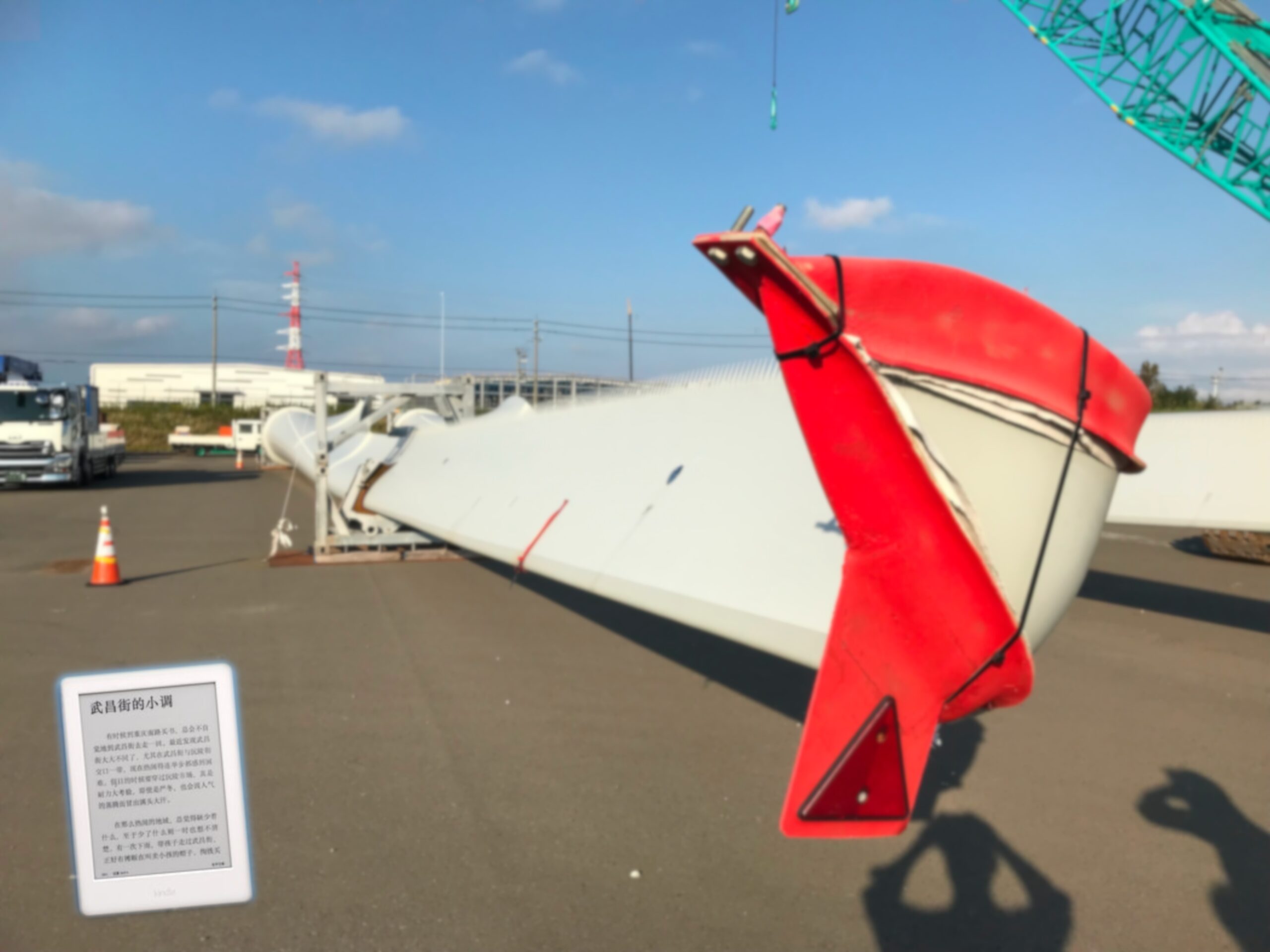「初心者でも安心!KDPで実用書を出版する最新ガイド(2025年5月公式対応・実践ノウハウ付き)」

はじめに
KDP(Kindle Direct Publishing)は、アナタの頭の中にある知識や日々の経験、ふとしたアイデアを、一冊の本という形にして世界中に届けられる、とても心強い仕組みです。けれども、いざ出版しようとすると、「専門用語が難しそう…」「手続きって面倒なのかな…」といった不安が湧いてくるのも自然なこと。アナタだけではありません。
この記事では、初めてKDPに挑戦するアナタが安心して一歩ずつ進めるように、基本的な仕組みから最新のルール、準備のポイント、実際にやってみてつまずきやすい場面の解決法まで、ていねいに、わかりやすくお届けします。公式が発表している最新の情報や、小さなヒント、そして先輩著者たちのリアルな体験談もたっぷり盛り込んでいます。
アナタの「書いてみたい」という気持ちが、読者の役に立ち、その反応がアナタの心に火を灯す。そんな一冊を一緒に形にしていきましょう。
1 KDP出版の流れと注意点を理解しよう
KDPでの出版は、Amazonアカウントがあればすぐに始められます。ただ、その前に知っておくと安心できるポイントがいくつかあります。今回は2025年5月時点の公式対応情報も踏まえ、今すぐに役立つ実践的な内容をまとめました。
・KDPは18歳以上のAmazonアカウントが必要です。未成年の場合は、保護者の同意が求められます。
・KDPアカウントは、現在使っているAmazonアカウントをそのまま利用可能。新たに作る必要はありません。
・出版準備の段階で、税務情報(W-8BENなど)や、国内外の銀行口座の登録が必要です。このあたりでつまずく方が多いので、余裕を持って準備しましょう。
・出版の基本的な流れは、アカウント作成→著者情報登録→書籍の詳細入力→原稿と表紙データのアップロード→出版オプション・価格設定→プレビュー確認→出版申請、という順番です。
どの工程も、画面の指示に沿って進めていけば、それほど難しくはありません。ただ、税務情報の記入には英語の入力が必要な場面もあり、初めての方には戸惑いがあるかもしれません。そんなときは、Amazonの公式ヘルプページや、出版経験者のブログ、SNSのKDPコミュニティなどを活用すると心強い味方になってくれます。
・KDP公式が提供しているマニュアルやYouTube動画も、理解を深めるためにとても役立ちます。
・出版申請からAmazonストアに反映されるまでの時間は、数時間〜72時間程度と幅があります。
Q:「出版したあとに内容を修正したくなったらどうするの?」
A:KDPでは出版後も、管理画面からいつでも内容の修正と再申請が可能です。何度でも直せるので、あまり身構えすぎずに始めてみましょう。
2 公式テンプレートを使って原稿を準備しよう
本づくりのなかでも、原稿づくりは最も大切で、同時に多くの方が悩むポイントです。「何から書き始めたらいいんだろう…」という戸惑いも、Amazon公式のテンプレートを使えば、グッとハードルが下がります。
・KDPヘルプページの「出版に役立つテンプレート」から、無料でテンプレートをダウンロードできます。
・テンプレートは、横書きと縦書きの両方に対応しています。日本語の実用書では横書きが基本となります。
・本文、目次、見出し、奥付など、本に必要な要素がすべて含まれているので安心です。
・テンプレートを使った原稿づくりの流れは、新規ファイルの作成→横書き・縦書きの選択→見出しや本文のスタイル設定→章ごとの骨子(アウトライン)を決める→目次の自動作成→テンプレート保存、といった手順です。
テンプレートを一度しっかり作っておけば、次回からは内容を書き換えるだけで出版準備が格段にラクになります。慣れてきたら、自分らしいレイアウトにカスタマイズしていくのも、原稿づくりの楽しみのひとつになります。
・本文だけでなく、「はじめに」「著者紹介」「目次」など、読者とのつながりを意識したページも忘れずに用意しましょう。
・原稿はこまめに保存を。クラウドストレージ(Google DriveやOneDriveなど)との併用で、データの紛失リスクを減らせます。
Q:「目次のリンクがうまく動かない場合、どうしたらいい?」
A:Wordで「見出しスタイル」を使って章タイトルを設定すると、自動でリンク付き目次が作成されます。KDPのプレビュー画面でも動作確認をしておきましょう。
3 読者目線で原稿の構成を整えよう
本を手に取った読者が、読みやすく、内容をスムーズに受け取れるようにするには、構成の工夫が欠かせません。ただ伝えたいことを並べるだけでなく、「読者は何を知りたいのか」「どの順番ならわかりやすいのか」を意識するだけで、本の印象はガラリと変わります。
・基本の構成として、「はじめに」「目次」「本文(章・節)」「参考文献」「著者紹介」「奥付」「お知らせ」などがあります。
・目次には、必ずリンクを設定しましょう。読みたいところにすぐ飛べることは、読者への優しさです。
・「参考文献」や「お知らせ」は必須ではありませんが、記載することで内容の信頼性や、著者に対する安心感が増します。
・「奥付」には出版日や著者名、連絡先、著作権情報などを記載しておくと安心です。
・章や節にタイトルをつけて、内容にメリハリをつけると読者にとって読みやすくなります。
読者から「目次のリンクが動かなかった」「奥付に連絡先がなかった」という声が届くことも。出版前にプレビューでしっかり確認するクセをつけておきましょう。
・原稿の最後に「読んでくれてありがとう」のメッセージを添えると、あたたかい余韻が残ります。
・Q&Aや、補足のヒントなどを巻末に加えると、読者の満足度がグンと高まります。
4 文章と画像のバランス・レイアウトの選び方
実用書は、文章を中心に情報を届けますが、視覚的なサポートとしてイラストや図解、写真などをバランスよく取り入れると、理解が深まり、読者の記憶にも残りやすくなります。
・KDPで選べるレイアウトは「リフロー型」と「固定レイアウト型」の2種類です。
・文章中心の書籍にはリフロー型が適しています。フォントサイズや行間の調整が読み手側で可能です。
・図解や写真が多くページデザインを固定したい場合は、固定レイアウト型が便利です。ただし、スマホでは拡大しないと読みにくくなることがあります。
・画像サイズは、幅2560ピクセル×高さ1600ピクセルが推奨されています。全体容量は650MB以内に収めましょう。
・CanvaやPowerPointなどを使って画像を作成する場合は、ファイル形式(JPEG・PNG)や解像度、縦横比にも気を配りましょう。
画像をたくさん入れすぎると、ファイル容量が重くなりアップロードエラーの原因になります。画像をページごとに分けたり、圧縮ツールでサイズを調整するなどの工夫をしてみてください。
・画像は、著作権フリー素材または自作のものを使用しましょう。
・テキストと画像の配置バランスも重要です。見やすさや読みやすさに直結します。
Q:「画像の位置がズレてしまうことがあるんだけど…?」
A:KDPのプレビュー機能やKindle端末で実際に表示を確認しながら、位置やサイズを微調整してください。何度でも修正できるので、あせらずに整えていきましょう。
5 KDPセレクト登録の特徴と注意点
本を出版したあと、「もっとたくさんの人に読んでもらいたい」と思ったとき、検討したいのが「KDPセレクト」という選択肢です。ただし、メリットとデメリットをしっかり理解したうえで判断することが大切です。
・KDPセレクトに登録すると、Amazon限定での販売になります。他の電子書店や、自分のサイト、SNSなどでの無料公開はできません。
・その代わり、「Kindle Unlimited」や「Kindleオーナーライブラリー」に掲載され、より多くの人に読まれるチャンスが広がります。
・報酬は、KENP(Kindle Edition Normalized Pages)という仕組みによって、読まれたページ数に応じて支払われます。
・一度登録すると、最低でも90日間はAmazon独占販売になります。
・登録は任意です。出版の戦略や本のジャンルに合わせて選びましょう。
初回はKDPセレクトに登録せずに出版し、反応を見ながら次の作品で登録を考える、という柔軟な著者も多くいます。アナタのペースで進めてみてください。
・著者名は、普段のSNSやブログと統一しておくと、読者とのやりとりがスムーズになります。
・Amazon著者ページ(Author Central)を開設しておくと、検索性も上がり、信頼度も高まります。
6 プレビュー機能で最終チェック
いよいよ出版…!その前に欠かせないのが、KDPの「プレビュー機能」です。ここでの確認をおろそかにすると、あとで読者から思わぬ指摘が入ることも。
・KDPプレビューアプリやWeb版のプレビュー機能を使うと、PC・スマホ・Kindle端末での表示を事前にチェックできます。
・目次リンクが正しく動くか、画像が表示されているか、レイアウトが崩れていないかを細かく確認しましょう。
・端末によって表示が微妙に変わるため、できれば複数のデバイスで確認することをおすすめします。
・誤字脱字や言い回しのミスも、この段階で見直しておくと安心です。
「プレビューで画像が消えていた」「リンクが飛ばなかった」というのは、どの著者も一度は経験する失敗。だからこそ、じっくり時間をかけてチェックすることが何よりの安心につながります。
・心配なときは、家族や友人に原稿を見てもらい、客観的な目での意見をもらいましょう。
7 収益化・AI原稿・税務対応など2025年最新トピック
KDPを通して本を出版することで、自分の経験や知識が収益につながる可能性も生まれます。ただし、現実的な部分や、最新ルールにも目を向けておくと、より安心して取り組めます。
・すべての著者が月に数万円を稼げるわけではありません。多くは月1,000円〜数万円ほどの範囲です。
・収益を増やすには、複数冊の出版、シリーズ展開、SNSやブログでの宣伝、読者からのレビュー依頼など、地道な工夫の積み重ねが効果的です。
・AIを使って原稿を作った場合、2025年5月現在、「AI生成コンテンツ」であることをKDPに申告する義務があります。申告しないと出版停止となるリスクがあるため、注意が必要です。
・印税を受け取るには、米国の税務情報(W-8BEN)や、日本の銀行口座情報の登録が必要です。マイナンバーや本人確認書類も準備しておきましょう。
知識ゼロからのスタートでも、一つひとつ準備を進めていけば、本はちゃんと完成します。わからないところが出てきたら、公式ガイド、出版経験者のブログ、コミュニティなど、頼れる場所はたくさんあります。
・出版後は、読者からのレビューや感想が大きな励みになります。
・読者とのつながりを大切にすると、次の本づくりへのヒントやリピーターの獲得にもつながります。
おわりに
KDPを使った実用書の出版は、アナタの知識や経験を、誰かの人生にそっと差し出す素晴らしい方法です。最初は不安があって当然。でも、一歩ずつ進めていけば、必ずアナタだけの一冊が形になります。
自分の本が、誰かの暮らしをちょっと明るくする。その経験が、アナタ自身の明日を支えてくれるかもしれません。
「本を出したい」と思ったその気持ちを、今日から少しずつ育てていきましょう。迷ったとき、つまずいたときは、いつでも公式ガイドや、仲間の声を頼ってください。
アナタの挑戦を、心から応援しています。
 「Amazon Kindleダイレクト出版 完全ガイド 無料ではじめる電子書籍セルフパブリッシング」いしたにまさき (著), 境 祐司 (著), 宮崎 綾子 (著)のご紹介
「Amazon Kindleダイレクト出版 完全ガイド 無料ではじめる電子書籍セルフパブリッシング」いしたにまさき (著), 境 祐司 (著), 宮崎 綾子 (著)のご紹介
はじめてでも安心!『Amazon Kindleダイレクト出版 完全ガイド』は、「知る・作る・売る」のすべてがやさしく学べる一冊。
原稿づくりから表紙やプロモーション、税金の手続きまで徹底解説。
子育て・仕事に頑張るワーキングウーマンの出版デビューを後押しします。
電子書籍に挑戦したい主婦・女性にもおすすめ!
※画像はイメージです